三星手机如何导出app和数据库:使用第三方备份工具、通过开发者选项进行ADB备份、使用云同步服务。其中,使用第三方备份工具方法相对简单且适用于大部分用户。通过安装诸如Titanium Backup或Helium等备份工具,用户可以轻松导出应用和数据库,不需要具备专业的技术知识。
导出App和数据库对于一些用户来说可能是为了备份重要数据,也可能是为了在换手机时能够方便地转移数据。三星手机作为市面上主流的安卓设备,提供了多种导出应用和数据库的方法。本文将详细介绍几种常见的方法,包括使用第三方备份工具、通过开发者选项进行ADB备份、以及使用云同步服务等。
一、使用第三方备份工具
1、Titanium Backup
Titanium Backup是一款非常强大的安卓备份工具,但需要设备已经root。它不仅可以备份应用,还可以备份应用的数据,包括数据库。
安装和配置:首先,你需要在三星手机上安装Titanium Backup,然后授予它root权限。
备份流程:打开应用,选择你要备份的应用,点击“备份”,选择“备份用户应用+系统数据”。
导出数据库:备份完成后,你可以通过文件管理器找到备份文件,通常存储在手机存储的TitaniumBackup文件夹中。
2、Helium
Helium是另一款备份工具,不需要root权限,但需要在PC上安装Helium Desktop应用。
安装和配置:在三星手机和PC上分别安装Helium和Helium Desktop应用。
连接设备:通过USB连接手机和PC,打开Helium应用并按照指示完成设备的连接。
备份流程:选择你要备份的应用,点击“备份”,选择备份到内部存储或者云端。
导出数据库:备份完成后,你可以在Helium文件夹中找到备份文件。
二、通过开发者选项进行ADB备份
1、启用开发者选项
首先,你需要在三星手机上启用开发者选项和USB调试模式。
启用开发者选项:进入“设置”>“关于手机”,连续点击“版本号”七次,直到出现提示“你已处于开发者模式”。
启用USB调试:在“设置”>“开发者选项”中,找到“USB调试”并开启。
2、ADB备份流程
安装ADB工具:在电脑上安装ADB工具,可以通过Android SDK或者直接下载ADB工具包。
连接设备:通过USB连接手机和电脑,确保电脑能够识别设备。
执行备份命令:打开命令行工具,输入以下命令进行备份:
adb backup -apk -shared -all -f backup.ab
这条命令将备份所有应用和共享数据到一个名为“backup.ab”的文件中。
3、导出数据库
备份文件生成后,你可以使用专用工具(如Android Backup Extractor)将“backup.ab”文件解压缩,找到应用的数据库文件。
三、使用云同步服务
1、三星云
三星云是三星提供的官方云备份服务,可以备份应用数据,但通常不包括应用的数据库。
配置三星云:在“设置”>“云和帐户”中找到“三星云”,按照指示进行配置。
备份流程:选择你要备份的数据类型(如应用数据、联系人等),点击“备份”。
2、Google云端硬盘
Google云端硬盘提供了Google官方的备份服务,但类似于三星云,通常不包括应用的数据库。
配置Google云端硬盘:在“设置”>“帐户和备份”中找到“Google云端硬盘”,按照指示进行配置。
备份流程:选择你要备份的数据类型(如应用数据、联系人等),点击“备份”。
四、通过文件管理器手动导出
1、找到应用数据文件夹
在安卓设备上,每个应用的数据通常存储在/data/data/目录下。你需要root权限才能访问这个目录。
安装文件管理器:安装一个支持root权限的文件管理器,如ES文件浏览器。
授予root权限:打开文件管理器,授予root权限。
找到数据文件夹:进入/data/data/目录,找到你要导出的应用数据文件夹。
2、复制数据库文件
找到数据库文件:在应用的数据文件夹中,通常会有一个databases子文件夹,里面存储着应用的数据库文件。
复制文件:选择你要导出的数据库文件,复制到外部存储或者其他安全位置。
五、使用任务管理系统
对于那些需要在项目团队中管理数据和应用的用户,可以考虑使用任务管理系统,如PingCode和Worktile。
1、PingCode
PingCode是一款专为研发团队设计的项目管理系统,支持多种数据管理和备份功能。
配置和使用:在团队中配置PingCode,设置数据备份策略和权限管理。
备份和导出:通过PingCode的备份功能,定期备份项目数据和应用数据库,确保数据安全。
2、Worktile
Worktile是一款通用项目协作软件,适用于各种团队的项目管理需求。
配置和使用:在团队中配置Worktile,设置任务和数据管理策略。
备份和导出:通过Worktile的备份功能,定期备份项目数据和应用数据库,确保数据安全。
六、总结
导出三星手机上的应用和数据库有多种方法可供选择,包括使用第三方备份工具、通过开发者选项进行ADB备份、使用云同步服务、通过文件管理器手动导出以及使用任务管理系统等。每种方法都有其优点和适用场景,用户可以根据自己的需求和技术水平选择最适合的方法。无论选择哪种方法,确保数据的安全性和完整性都是最重要的。
相关问答FAQs:
1. 如何导出三星手机上的应用程序?您可以通过以下步骤导出三星手机上的应用程序:
在手机上找到并打开“设置”应用程序。
滚动并选择“应用程序”或“应用程序管理器”选项。
在应用程序列表中找到您想要导出的应用程序,并点击它。
在应用程序信息页面上,找到并点击“导出”或“备份”选项。
选择要导出的存储位置,如内部存储或SD卡,并点击“导出”按钮。
等待导出过程完成,然后您将在选定的存储位置找到导出的应用程序文件。
2. 如何导出三星手机上的数据库?要导出三星手机上的数据库,您可以按照以下步骤操作:
在手机上找到并打开“设置”应用程序。
滚动并选择“开发者选项”(如果未启用,请转到“关于手机”部分,并点击“构建号”多次以启用开发者选项)。
在开发者选项中,找到并启用“USB调试”选项。
使用USB数据线将手机连接到计算机。
在计算机上打开ADB(Android调试桥)工具,并确保您已将其正确安装和配置。
在ADB命令行中,输入以下命令导出数据库:
adb shell
cd /data/data/您的应用程序包名/databases/
cp 您的数据库文件名.db /sdcard/
exit
adb pull /sdcard/您的数据库文件名.db
等待导出过程完成,然后您将在计算机上找到导出的数据库文件。
3. 如何导出三星手机上的应用程序数据?要导出三星手机上的应用程序数据,您可以尝试以下步骤:
在手机上找到并打开“设置”应用程序。
滚动并选择“应用程序”或“应用程序管理器”选项。
在应用程序列表中找到您想要导出数据的应用程序,并点击它。
在应用程序信息页面上,找到并点击“存储”选项。
在存储页面上,您可以找到应用程序的数据文件夹路径。记下这个路径。
使用USB数据线将手机连接到计算机。
在计算机上打开文件浏览器,并导航到手机的存储路径。
找到并进入应用程序的数据文件夹。
将您想要导出的数据文件复制到计算机上的目标位置。
请注意,导出应用程序和数据库可能需要一些技术知识,并且需要小心谨慎操作,以免意外删除或破坏数据。建议在操作之前备份手机上的重要数据。
文章包含AI辅助创作,作者:Edit1,如若转载,请注明出处:https://docs.pingcode.com/baike/1980206